Kuidas eemaldada Samsung S22 telefonist parool
Varia / / April 23, 2022
Samsungi tooteid tunnustatakse nende tipptehnoloogia ning tugevate turva- ja andmekaitsemeetmete poolest. Ekraanilukk on nutitelefoni kaitsmiseks kõige arusaadavam põhiviis.
Seadmele luku lisamiseks on mitu võimalust, st turvamuster, neljakohaline pääsukood või biomeetriline sõrmejäljelukk. Uutel Samsung Galaxy S22 ja S22 pluss on tugevad turvafunktsioonid, mis kaitsevad teie seadme andmeid. Kui kasutate neid Samsungi seadmeid, saate seadmele luku lisamiseks kasutada mis tahes meetodit. Siiski võib juhtuda, et soovite oma Samsungi seadme paroolist lahti saada.
Kuidas ma saan Androidis ekraaniluku keelata? Kuidas eemaldada Samsungi telefonist parool?
Kuigi turvafunktsioon jääb seadmete jaoks kriitiliseks funktsiooniks, otsivad kasutajad sageli sellistele küsimustele vastuseid nad on lukustatud seadmega kinni, kuna on unustanud parooli või ostnud parooliga kaitstud kasutatud telefoni.
Lehe sisu
- 1. meetod: PassFab Android Unlocker
- 2. meetod: tehaseseadetele lähtestamine
- 3. meetod: Leia mu mobiil
- Veel näpunäiteid: Samsung S22 parooli muutmine
- Järeldus:
PassFab Android Unlocker on Androidi kasutajate jaoks populaarne parooli taastamise tööriist. Kui kasutate Android-telefoni või -tahvelarvutit ja te ei pääse oma seadmele juurde, kuna olete selle parooli unustanud, on PassFab Android Unlocker teie ideaalne lahendus. Tarkvara garanteerib, et eemaldate teie seadme parooli ilma suurema vaevata ja muudab seadme teile kättesaadavaks minutitega. Siin on PassFab Android Unlockeri fantastilised funktsioonid:
Kasutajasõbralik liides koos graafiliste juhistega
- Eemaldab kogu teksti, PIN-koodi, mustriga paroolid ja biomeetrilise sõrmejälje sisselogimise
- Avage Android-seadmed pärast versiooni 4.0 ilma andmete kadumiseta
- Avab katkiste või surnud ekraanidega Android-telefonid
- Avab Samsungi nutitelefonides FRP-luku
- Väldib Samsungi Google'i kontot ilma paroolita
Lugege allpool, et saada teavet selle kohta, kuidas PassFab Android Unlockeri abil Samsungi telefonist parool eemaldada.
Samm 1: Installige ja käivitage tarkvara lukustamata arvutis.
2. samm: Ühendage oma lukustatud Samsungi seade PassFabi tarkvaraga arvuti USB-kaabli kaudu.
3. samm: Valige avakuval funktsioon "Eemalda ekraanilukk".
Reklaamid
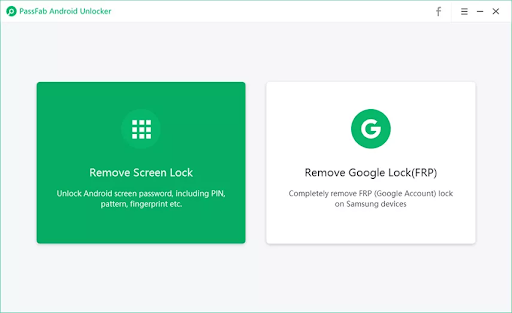
Asendustekst: Kuidas eemaldada Samsung S22 parool
4. samm: Saate valida andmete säilitamise või lukuga kustutamise vahel. Valige üks ja klõpsake nuppu Start.
Reklaamid

Asendustekst: Kuidas eemaldada Samsung S22 parool
5. samm: Oodake mõni minut, kuni lukk on eemaldatud. Edenemist näete ekraanil.

Asendustekst: Kuidas eemaldada Samsung S22 parool
6. samm: Niipea, kui protsess on lõppenud, näete ekraanil teadet „Ekraanilukk eemaldati edukalt”. Klõpsake nuppu Valmis. Nüüd pääsete oma Samsungi seadmele ilma probleemideta juurde.

Asendustekst: Kuidas eemaldada Samsung S22 parool
Lukustatud Samsungi telefoniga jänni jääda võib mitmel põhjusel. Võib-olla olete parooli unustanud või ostnud kasutatud telefoni, mis on parooliga kaitstud. Seadme andmete kaitsmiseks võite eemaldada parooli avamise tööriistad.
Teie viimane abinõu oleks tehaseseadetele lähtestamine. Tehase lähtestamise valik kustutab teie seadmest kõik andmed ja taastab selle tehase vaikeseadetele.
Tehaseseadete lähtestamise abil Samsung S22 telefonist parooli eemaldamiseks järgige alltoodud juhiseid.
Samm 1: Kontrollige, kas seade on välja lülitatud.
2. samm: Vajutage ja hoidke samaaegselt all helitugevuse suurendamise ja küljenuppe, kuni nutitelefon vibreerib ja kuvatakse Androidi taastamise ekraan, seejärel vabastage kõik juhtnupud.
3. samm: Valige Androidi taasteekraanil andmete kustutamine / tehaseseadetele lähtestamine.
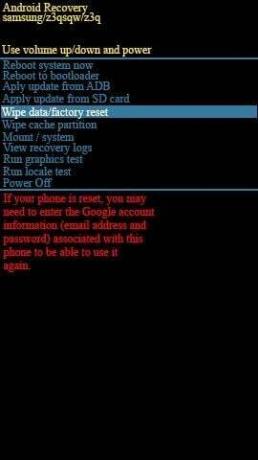
Asendustekst: Kuidas lähtestada Samsung S22 tehaseseadetele
4. samm: Valimiseks kasutage erinevate valikute läbimiseks külg- ja helitugevusnuppe. Valige menüüst Tehaseandmete lähtestamine.

Asendustekst: Kuidas lähtestada Samsung S22 tehaseseadetele
5. samm: Kui tehaseandmete lähtestamine on lõppenud, valige Taaskäivitage süsteem kohe.

Asendustekst: Kuidas lähtestada Samsung S22 tehaseseadetele
Tööriist Leia mu mobiil aitab teil mobiilseadme asukohta leida. Saate oma mobiilseadme kauglukust avada, kasutades veebisaiti Find My Mobile. See funktsioon töötab aga ainult siis, kui on täidetud teatud tingimused:
- Mobiilseade peab olema sisse lülitatud,
- See on ühendatud WI-FI või mobiilsidevõrguga,
- Teie seade on lingitud teie Samsungi kontoga ja kaugavamise funktsioon on lubatud.
Nüüd saate funktsiooni Leia minu mobiilseadme abil Samsungi telefonist parooli eemaldada järgmiselt.
Samm 1: Logige sisse sama Samsungi kontoga aadressil /findmymobile.samsung.com/.
2. samm: Klõpsake lehe Find My Mobile konto vasakpoolsel paneelil valikutel Ava minu ekraan > Nupp Ava. Pärast seda peaks teie Samsungi telefon edukalt avama.
Android-seadmete lukud on olulised, sest igaüks, kellel on füüsiline juurdepääs teie telefonile, võib selle kiiresti avada, kui see kaob, on valesti paigutatud või isegi ajutiselt teie kontrolli alt väljunud. Seadme andmete kaitsmiseks peab teil seadme kaitsmiseks olema pääsukood. Saate kasutada teksti- või mustriga pääsukoode või kui soovite avamise kiireks muuta, võite lubada biomeetrilise sõrmejäljeluku.
Hea mõte on värskendada oma seadme parooli, et see oleks turvaline. Nii ei unusta te ammu seatud parooli. Kui soovite teada, kuidas muuta oma telefoni parooli Samsung S22-s, järgige allolevaid juhiseid ja muutke või sisestage oma Samsung S22 seadmes lihtsalt uus parool.
Samm 1: Avage Samsung Galaxy S22 seadete menüü.
2. samm: valige Biomeetrilised andmed ja turvalisus ning Ohutus ja minge menüü allossa.
3. samm: Saate valida nii avamisrežiimi kui ka ekraaniluku, mis võimaldab teil sisestada praeguse telefoni salvestatud parooli.
4. samm: Teil palutakse uus lukuparool selle kinnitamiseks kaks korda sisestada. Kinnitage ja uus parool on nüüd aktiivne.

Asendustekst: Kuidas muuta Samsung S22 parooli
See juhend aitab Samsung S22 kasutajatel oma seadmed avada, kui nad on oma parooli unustanud ja on lukustatud seadmega kinni jäänud. Androidi avamistööriistad nagu PassFab Android Unlocker toimib suurepäraselt Android-seadmete paroolide eemaldamiseks. Parim osa on see, et see ei kustuta teie seadmest andmeid. Loodame, et see artikkel vastab teie küsimustele!



